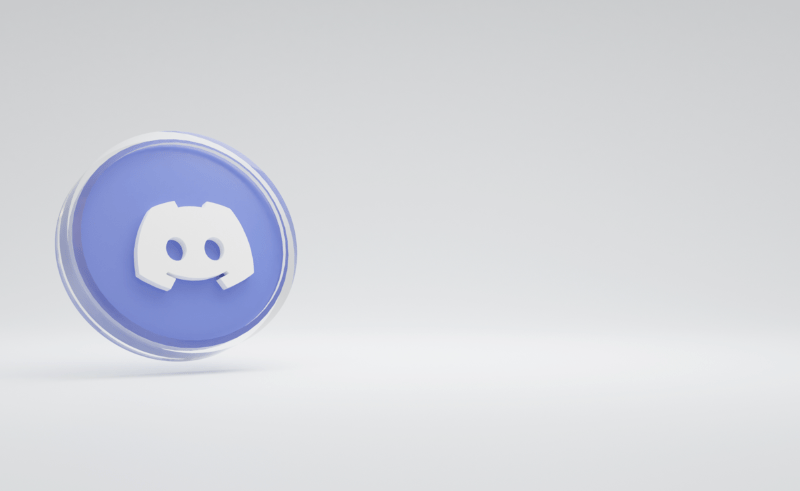Дисцорд је право место ако желите да се повежете са играчима и људима сличних интересовања. Ако не можете да се пријавите на свој налог јер не можете да приступите повезаном броју телефона или е-пошти, дошли сте на праву страницу.

Овај чланак ће вас провести кроз кораке да поново добијете приступ вашем Дисцорд налогу.
како обрисати историју на нетфлик-у
Како да повратите свој Дисцорд налог без приступа е-пошти или телефону
Да бисте поново приступили свом Дисцорд налогу, пратите ове кораке преко мобилног уређаја или рачунара:
ПЦ:
- Отворите прозор претраживача.

- Иди на суппорт.дисцорд.цом .

- Кликните на везу Пошаљи захтев у горњем десном углу.

- У Шта вам можемо помоћи? у падајућем менију изаберите Помоћ и подршка.

- У текстуално поље Ваша адреса е-поште унесите активну адресу е-поште којој имате приступ, пошто ће је Дисцорд користити да вас контактира.

- У падајућем менију Тип питања изаберите Заборављена адреса е-поште/лозинка.

- У пољу Предмет унесите Опоравак налога.

- У пољу Опис опишите зашто не можете да приступите свом налогу. Можете да отпремите прилоге снимака екрана ако желите.

- Сада притисните Пошаљи.

Појавиће се потврда слична овој: Ваш захтев је успешно поднет. Сада сачекајте до три радна дана да Дисцорд одговори и обавести вас шта следеће треба да урадите.
Мобилни:
- Покрените било коју апликацију претраживача.

- Иди на суппорт.дисцорд.цом .

- Додирните мени хамбургера у горњем десном углу.

- Изаберите Пошаљи захтев.

- У одељку Поднесите захтев у одељку У чему вам можемо помоћи? у падајућем менију изаберите Помоћ и подршка.

- У текстуално поље Ваша адреса е-поште унесите адресу е-поште којој имате приступ да бисте могли да примате комуникацију од Дисцорд-а.

- У падајућем менију Тип питања изаберите Заборављена адреса е-поште/лозинка.

- Откуцајте Опоравак налога у текстуално поље Предмет.

- Наведите детаље зашто не можете да приступите свом налогу у пољу Опис.

- Додирните Пошаљи.

Приказаће се следећа или слична потврда: Ваш захтев је успешно поднет. Сада сачекајте до три радна дана да Дисцорд одговори и обавести вас о следећим корацима.
Додатна често постављана питања
Како да ресетујем своју Дисцорд лозинку без телефона?
Још увек можете да ресетујете лозинку за Дисцорд користећи своју адресу е-поште када нисте повезали број телефона са својим налогом. Ево како да то урадите преко мобилног уређаја или рачунара:
1. Отворите апликацију Дисцорд и изаберите Пријава.
2. Унесите адресу е-поште коришћену за регистрацију, а затим кликните на везу Заборавили сте лозинку.
избришите резервне копије временске машине из отпада
3. Пријавите се на своју е-пошту да бисте проверили да ли је ваша порука е-поште за ресетовање лозинке послата са Дисцорд-а.
4. Отворите е-пошту и додирните дугме Ресет Пассворд.
како направити ватру у даиз
5. Унесите нову лозинку за Дисцорд, а затим изаберите Промени лозинку да бисте је сачували.
Можете ли да направите нови Дисцорд налог са истом е-поштом након брисања?
Да ти то можеш. Међутим, током првих 30 дана од брисања налога, корисничко име ће бити замењено са Избрисани корисник, а слика вашег профила ће бити уклоњена. Током тих 30 дана, можете се пријавити користећи своју е-пошту и лозинку да бисте опоравили свој налог, а затим ће ваше корисничко име и слика профила бити враћени.
Рецоверинг Дисцорд
Ако сте заборавили лозинку и немате приступ повезаној е-пошти или броју телефона, требаће вам Дисцорд-ова помоћ да бисте је вратили.
Уместо да користите функцију Заборављена лозинка, можете директно контактирати Дисцорд подршку да бисте затражили ресетовање лозинке. Када наведете адресу е-поште којој имате приступ, пошаљите захтев, а затим сачекајте до три дана да се пошаље веза за ресетовање лозинке. Одатле можете променити лозинку и пријавити се да бисте приступили свом Дисцорд налогу као и обично.
Шта највише уживате у Дисцорду? Поделите своје мишљење о томе шта мислите о платформи уопште у одељку за коментаре испод.